- Autor Lauren Nevill [email protected].
- Public 2024-01-18 21:49.
- Viimati modifitseeritud 2025-01-23 15:18.
Yandex pole mitte ainult otsingumootor, vaid ka tohutu Interneti-portaal - sait, millel on suur arv jaotisi, kategooriaid ja alamkategooriaid. Seal on erinevaid interaktiivseid teenuseid, nagu post, otsing, plakat, ilm, uudised, foorumid, arutelud. Lisaks pakub Yandex oma kasutajatele mitmeid muid kasulikke teenuseid, nagu transpordigraafikud ja isegi Yandex. Raha , mis võimaldab teil teha erinevaid arvutusi ja täiendada oma rahakoti kontot pangakaartide ja makseterminalide kaudu.

See on vajalik
- - arvuti;
- - Internet.
Juhised
Samm 1
Paljud Yandexi teenused muudavad süsteemi kasutajate elu palju lihtsamaks, pakkudes neile mitmesugust kasulikku teavet ja rakendusi. Nende hulgas on teleprogramm, plakat, sõiduplaan, kaart, Yandex. Traffic moosid ja palju muud. Yandexi teenuste abil olete alati kursis valuutade olekuga, saate jälgida oma e-posti, tellida taksot, külastada veebipoode, tõlkida tekste, otsida ja salvestada oma lemmikmuusikat, salvestada vajalikku teavet virtuaalne Yandex. Disk … Ja see pole veel kõik Yandexi funktsioonid. Proovige Yandexi funktsioone ja lisandmooduleid ning kui need teile meeldivad, tehke see otsingumootor oma avaleheks. See samm võimaldab teie brauseril selle käivitamisel kohe avada Yandexi teenused, millest üks on otsingumootor.
2. samm
Niisiis, saate Yandexi sisestada mitmel viisil. Näiteks võite sisestada suvalisse otsingumootorisse päringu, mis sisaldab märksõna "Yandex". Tavaliselt avab järgmine leht loendi saadaolevatest saitidest, mis seda märksõna sisaldavad. Teil on vaja rida "Yandex - otsingumootor ja Interneti-portaal". Tavaliselt on ta nimekirjas esimene. Klõpsake seda linki ja minge Yandexi avalehele. See Yandexi mineku viis on olemas, kuid ebamugav. Nagu ka pidev sisestamine otsingu- või aadressiribale yandex.ru. Seega, kui eelistate Yandexi erinevate otsingumootorite seas, on kõige parem määrata see oma avaleheks.
3. samm
Selleks avage teenuse "avaleht", klõpsates lingil yandex.ru. Leidke uue lehe vasakust ülanurgast allajoonitud kiri "Määra Yandex avaleheks". Klõpsake linki ja käivitage brauser: nüüd avaneb see kohe Yandexist.
4. samm
Mõnes brauseris võib puududa silt "Install Yandex as home page". Selleks peate lihtsalt oma brauseri seadeid veidi muutma. Vaadake tähelepanelikult tööpaneeli, leidke valik "Seaded". Sõltuvalt brauseri mudelist võib see asuda erinevates kohtades, kuid kõige sagedamini vahekaardil "Tööriistad". Avage järjehoidja, leidke jaotis "Kodu" ja sisestage väljale vajaliku avalehe aadress. Eelkõige - https://www.yandex.ru/, Kinnitage tulemus, klõpsates nuppu "OK" ja vajadusel taaskäivitage brauser.
5. samm
Lisaks on Yandexi teenustel spetsiaalne jaotis, mis selgitab kasutajatele, kuidas seada Yandex avaleheks (või avaleheks), mis avaneb brauseri käivitamisel. Need näpunäited leiate aadressilt https://yandex.ru/support/common/yandex-settings/homepage.html. Kopeerige link ja minge vajalikule lehele ning lugege sellel olevaid soovitusi.
6. samm
Siin on vaid mõned näpunäited. Üks lihtsamatest soovitab kõigepealt minna saidile home.yandex.ru, leida nupp "Install" ja alla laadida laiendus, mis võimaldab teil teenuse oma avalehena installida. Pärast laienduse installimist avaneb uus aken, mis näitab, et avalehe kinnitamiseks peate tööpaneelil klõpsama ikooni "Mina". Klõpsake seda ja aktiveerige "Start". Yandex ".
7. samm
Kuigi see meetod on lihtne, ei tööta see alati. See on tingitud asjaolust, et mõned brauserid ei toeta Yandexi. Reeglina on need sisseehitatud miiliotsinguga brauserid. Yandexi kodulehte on võimatu seadistada. Sellisel juhul saate Yandexi otsingumootori avamiseks teha ainult mõned üleminekud.
8. samm
Kui kasutate Internet Explorerit, klõpsake tööriistaribal hammasrattaikooni. Seejärel minge jaotisse "Brauseri atribuudid" ja sealt alajaotisse "Üldine". Sisestage tekstikasti aadress https://www.yandex.ru/. Seejärel vajutage tulemuse konsolideerimiseks nuppe "Rakenda" ja "OK".
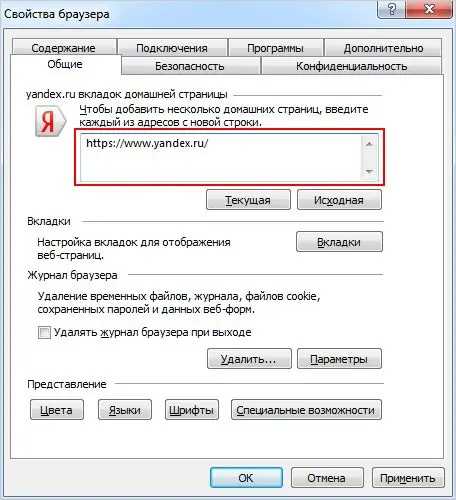
9. samm
Kui eelistate Microsoft Edge'i, klõpsake ellipsiikoonil ja minge menüüsse Seaded. Leidke lehe allservas nupp Kuva täpsemad valikud ja klõpsake sellel. Järgmise akna avanedes lubage suvand "Kuva avalehe nupp". Seejärel sisestage tekstiväljale aadress https://www.yandex.ru/ ja klõpsake nuppu "Salvesta".
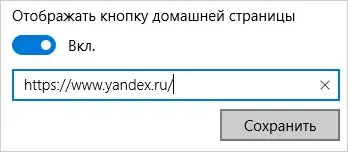
10. samm
Kui eelistate brauserit Mozilla Firefox, leidke ülemisel tööriistaribal kolme horisontaalse triibuga ikoon, avage jaotis "Seaded" ja valige jaotis "Üldine". Märkige ruut Firefoxi käivitumisel käsk Kuva avaleht. Seejärel sisestage väljale Avaleht Yandexi aadress -
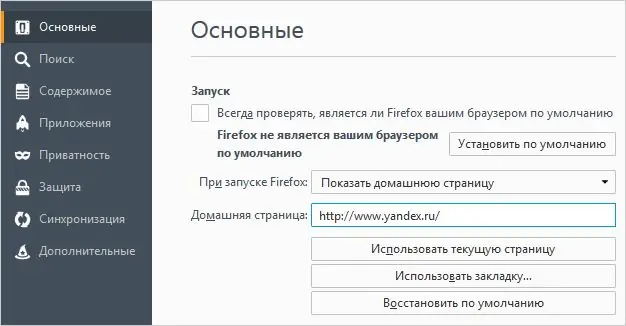
11. samm
Kui kasutate Opera brauserit, vajutage klaviatuuri otseteed alt="Pilt" + P. Seejärel minge vahekaardile Brauser ja seejärel plokile Käivitamisel. Klõpsake nuppu Määra lehed. Seejärel sisestage väljale „Lisa uus leht” aadress https://www.yandex.ru/ ja klõpsake nuppu OK. Seejärel seadke lüliti asendisse "Ava avaleht".






